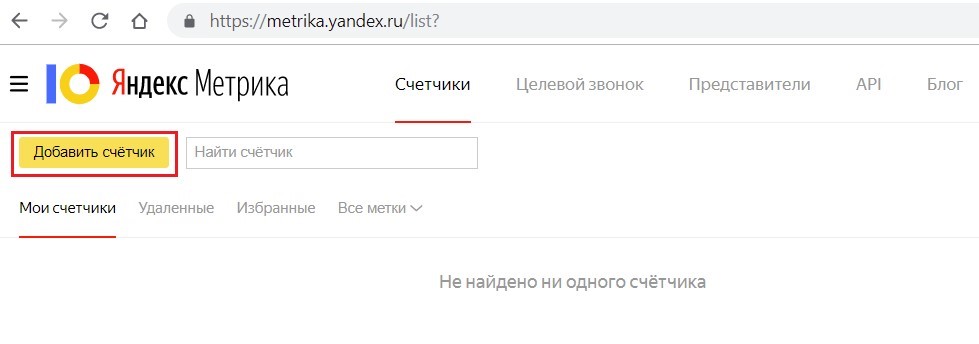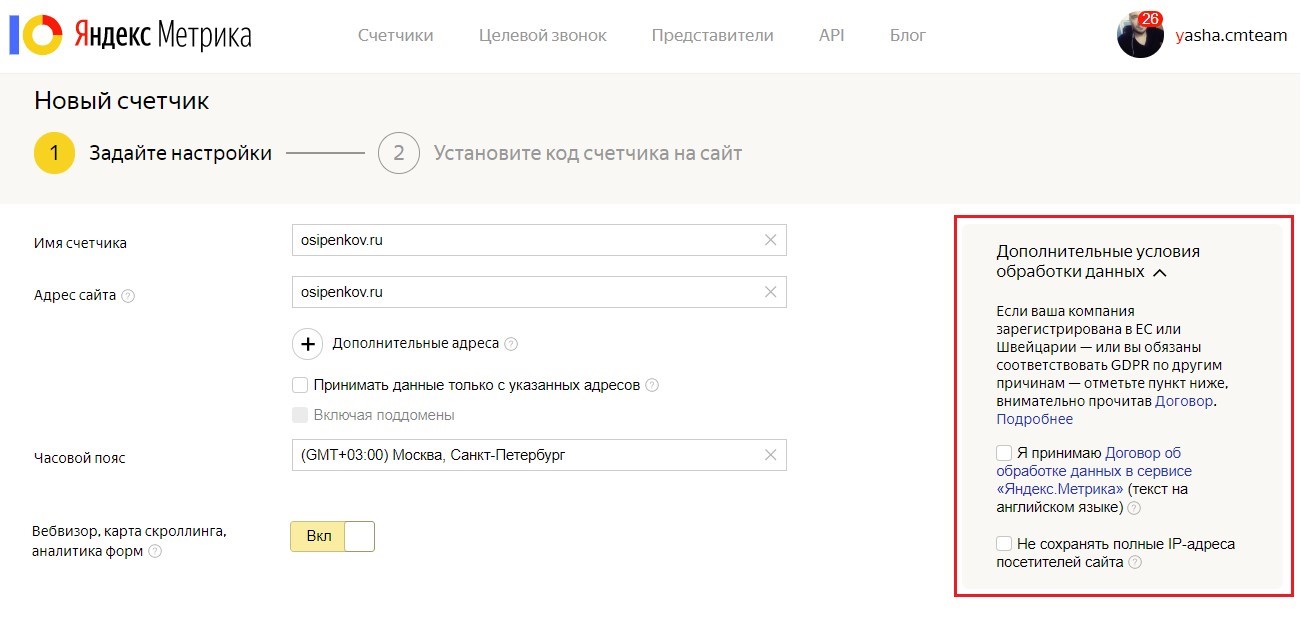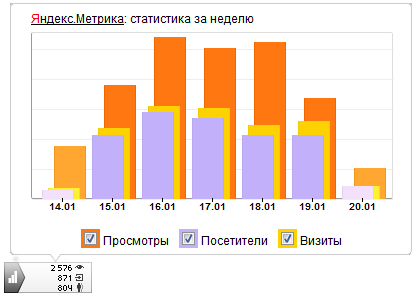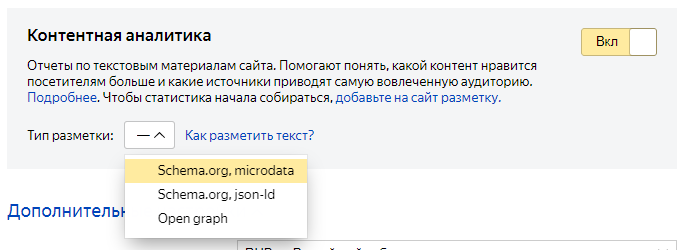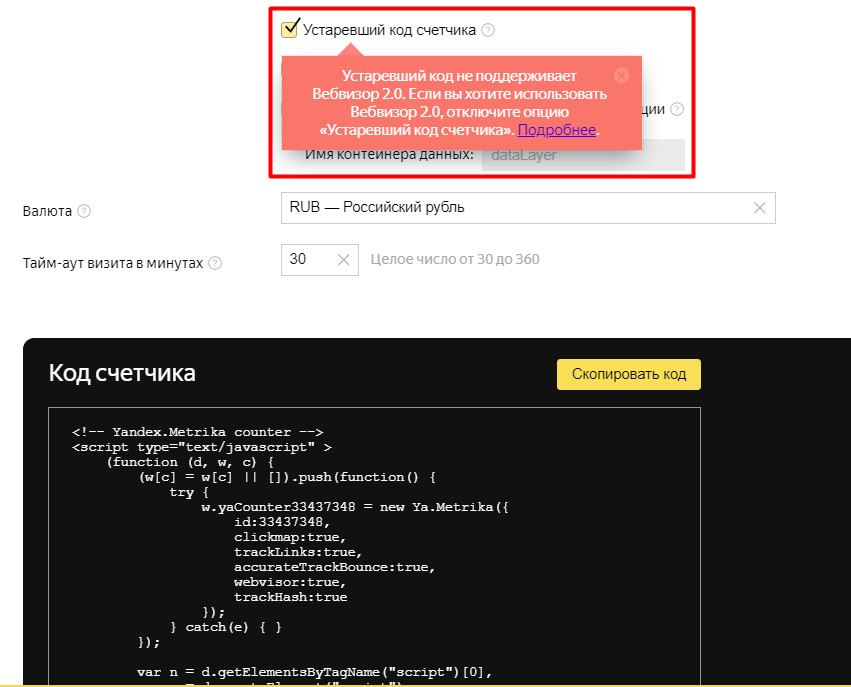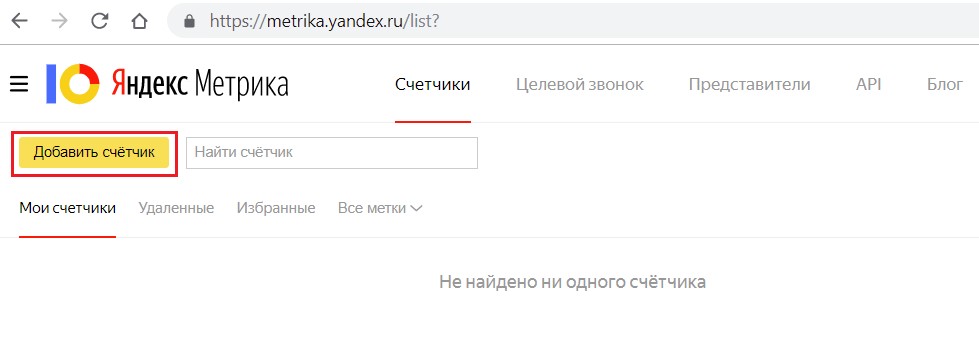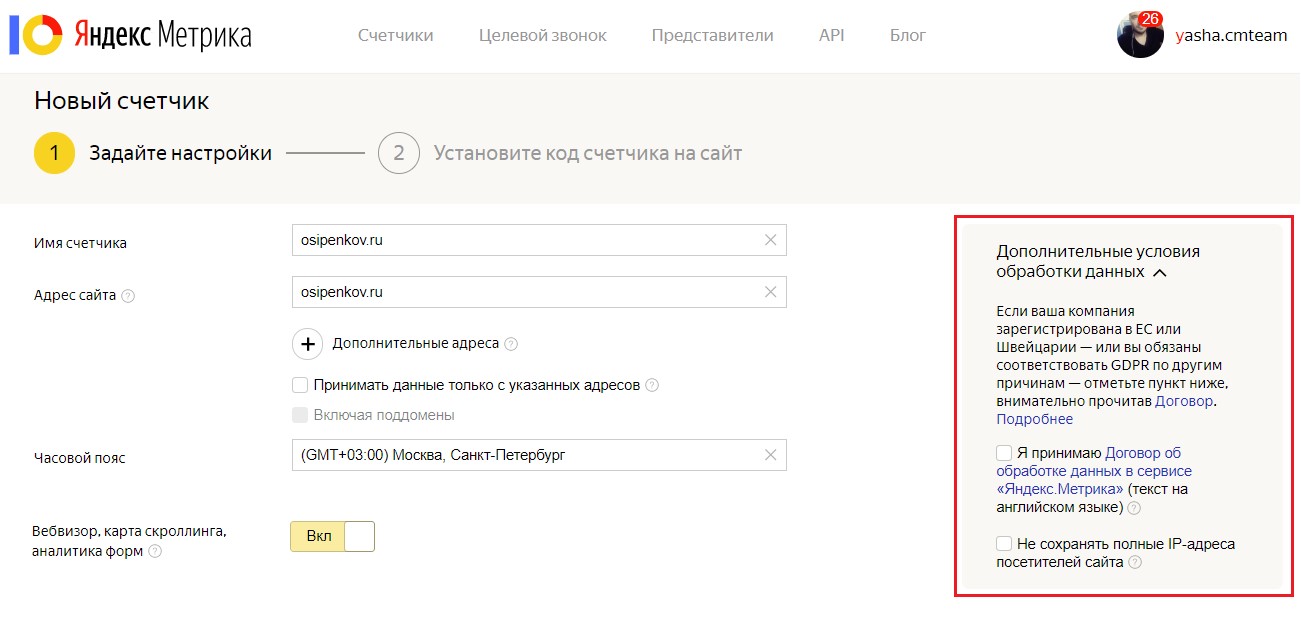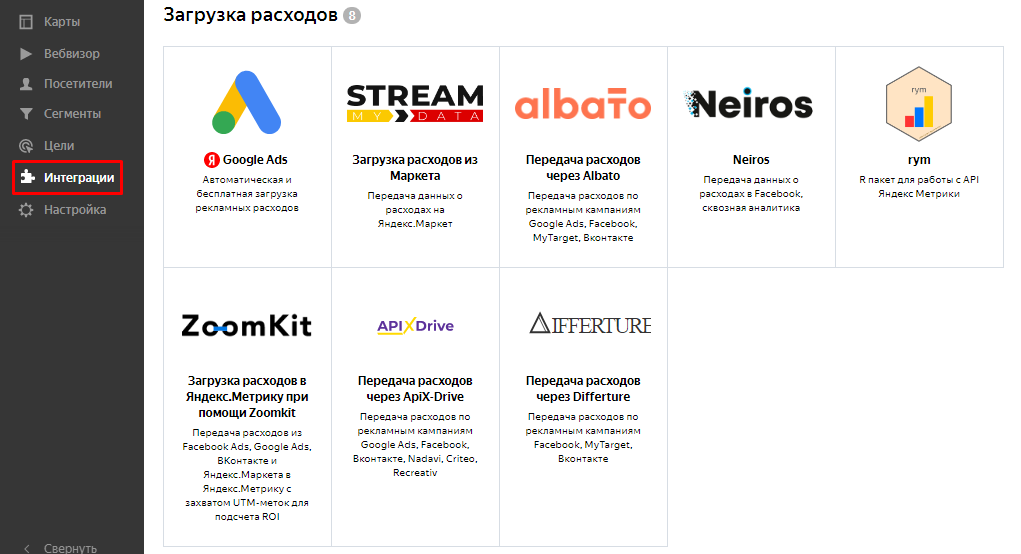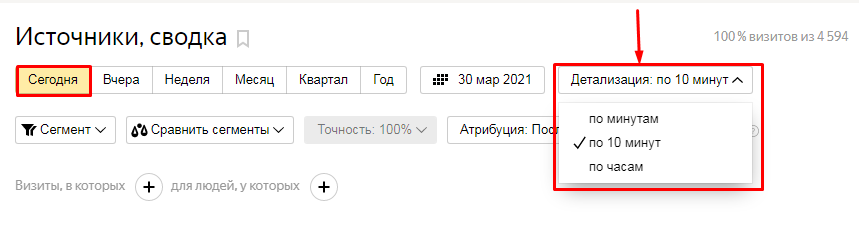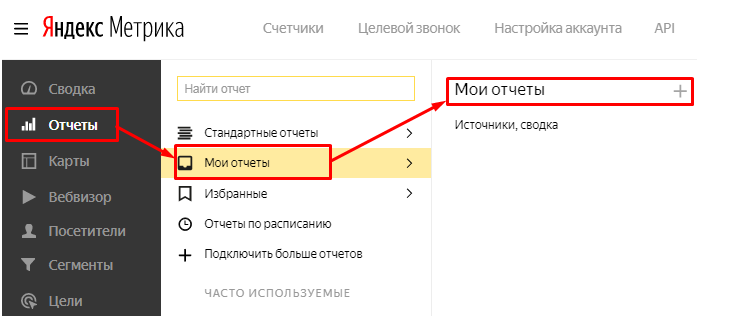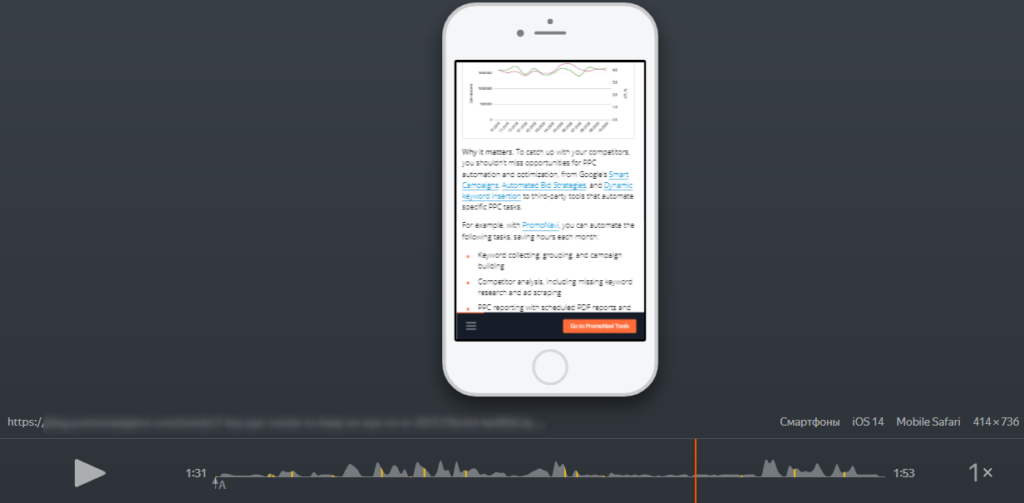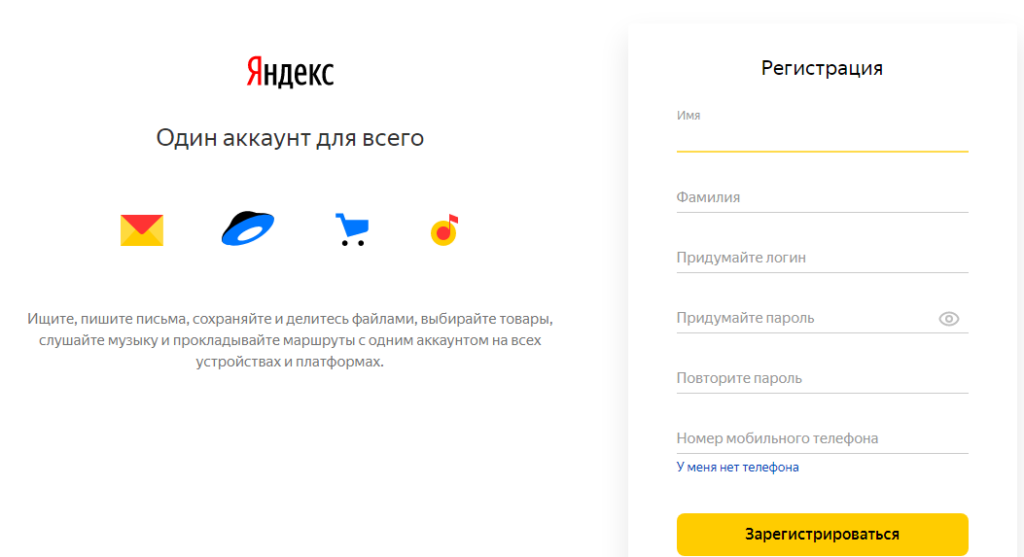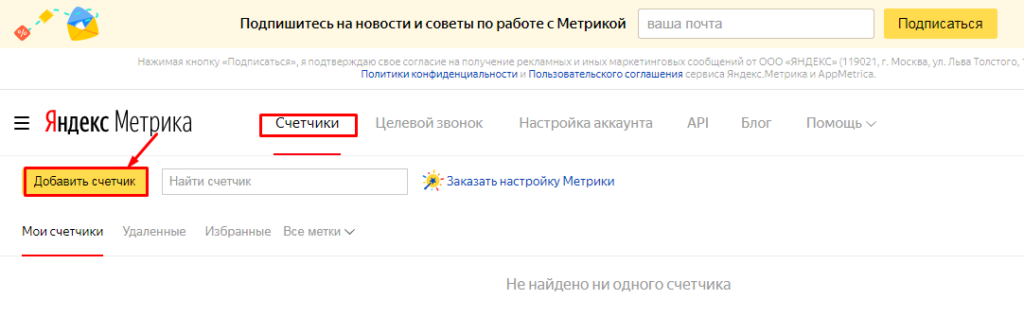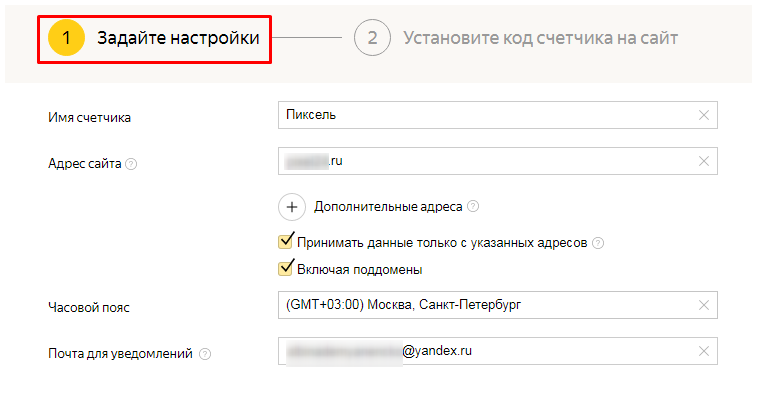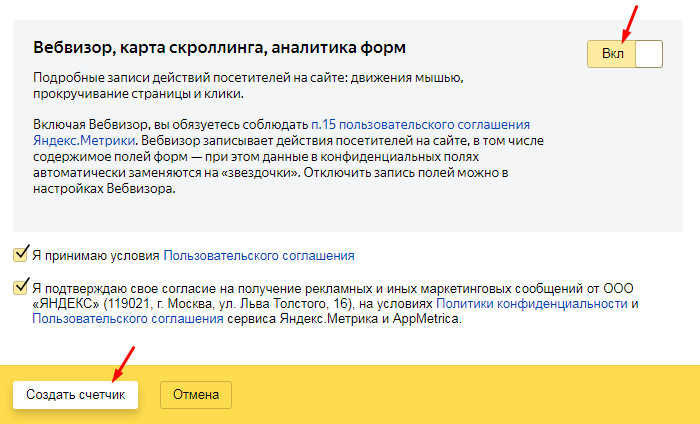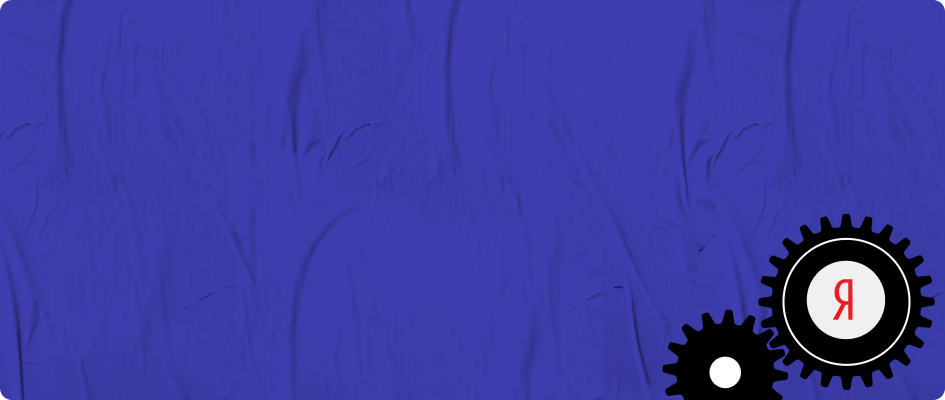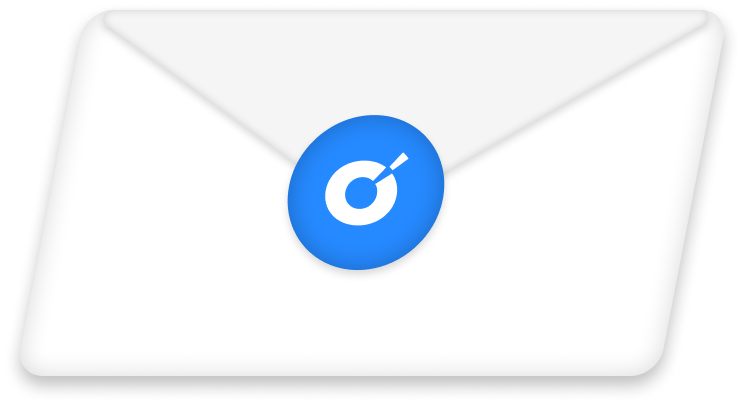Для xml сайтов метрика что это
Чек-лист по настройке Яндекс.Метрики
1. Регистрация аккаунта Яндекс.Метрики
Для работы с инструментом необходимо зарегистрировать обычную почту на Яндексе, которая и будет являться учетной записью. Для простоты связки аккаунтов Яндекс.Метрика – Яндекс.Директ рекомендуется использовать тот же аккаунт, что и при настройке рекламных кампаний. Однако это не является обязательным, поскольку доступы можно легко предоставлять, даже если аккаунты находятся на разных учетных записях.
2. Создание счетчика
Перейдите на metrika.yandex.ru и нажмите «Добавить счетчик».
Создание счетчика Яндекс.Метрики
При создании аккаунта необходимо ввести:
Полезна в случае, если кто-то скопировал код вместе с номером счетчика Яндекс.Метрики (умышленно или забыл изменить). При активации данные в отчетах будут фиксироваться только с указанных адресов.
Если галочка стоит, то данные будут фильтроваться, и в отчетах вы увидите статистику только с доменов из блоков «Адрес сайта» и «Дополнительные адреса», а также со всех поддоменов.
Включив данную опцию, в Яндекс.Метрике вам станет доступен раздел, который называется «Карты» и Вебвизор 2.0 – инструмент для анализа действия посетителей сайта в режиме онлайн-видео.
Справа от настроек есть дополнительные условия обработки данных.
Дополнительные условия обработки данных
Если ваша компания зарегистрирована в Европейском союзе или Швейцарии, или вы обязаны соответствовать Генеральному регламенту о защите данных (General Data Protection Regulation, GDPR), вам необходимо поставить галочку и согласиться с условиями «Договора об обработке данных в сервисе Яндекс.Метрика».
Галочка «Не сохранять полные IP-адреса посетителей сайта» влияет на точность гео-данных в отчетах при определении местоположения посетителей сайта. Если активна, то она снижается.
Дополнительные настройки счетчика Яндекс.Метрики:
Применяется для AJAX-сайтов, на которых загрузка динамического контента происходит без перезагрузки страницы, а также если в адресной строке присутствует # и есть ссылки вида site.ru/#price.
Элемент noscript, который есть в коде счетчика, не должен использоваться в XML-документах. Поставив галочку, часть кода Метрики (между ) скроется из конечного кода.
Опция позволяет корректно учитывать посещения из регионов, в которых ограничен доступ к Яндекс.Метрике. Например, для жителей Украины. Включив эту функцию, скорость загрузки кода счетчика может значительно снизится.
При использовании устаревшего кода поддерживается технология Вебвизор 1.0. По умолчанию Яндекс.Метрика использует новый код счетчика и Вебвизор 2.0.
Чтобы передавать из интернет-магазина в Метрику данные о заказах и их содержимом с помощью Электронной коммерции, необходимо включить эту опцию, а также организовать заполнение объекта dataLayer (контейнер используется для хранения данных электронной коммерции в Метрике по умолчанию) методом push на сайте.
Настройка контентной аналитики
Включив эту настройку, владелец сайта получает доступ к отдельному разделу «Контент», отчеты которого позволяют:
Чтобы отчеты были доступны, необходимо разметить страницы с материалами вашего сайта соответствующей разметкой: Schema.org, Open Graph.
Валюта, которая по умолчанию используется для задания ценности цели, а также для данных по доходу Яндекс.Директа и электронной коммерции.
Это время бездействия посетителя на сайте, после которого Метрика будет считать визит завершенным. Также, как и в Google Analytics, по умолчанию составляет 30 минут.
3. Установка счетчика Яндекс.Метрики на сайт
В конце 2018 года Яндекс обновил свой счетчик. По словам ТП Яндекса, он:
Не забывайте, что методы в новом счетчике отличаются от старого. Например, конструкция reachGoal, которая используется при настройке целей Яндекс.Метрики.
Счетчик Яндекс.Метрики. Часть I
Яндекс.Метрика – это бесплатный сервис, который предназначен для сбора данных о посещаемости и анализа поведения пользователей на сайте. На текущий момент является второй по размеру системой веб-аналитики в Европе. Стала общедоступной 24 апреля 2009 года.
Яндекс.Метрика, как и Google Analytics, является обычным счетчиком и представляет из себя JavaScript-код, который устанавливается на отслеживаемые страницы сайта.
В декабре 2018 года Яндекс обновил свой код. По заявлению разработчиков, он позволяет собирать больше данных на медленном соединении, а также корректно фиксирует все передаваемые параметры (визитов и посетителей) независимо от момента загрузки самого кода.
Старый код по-прежнему работает, но все новые возможности Метрики будут доступны только в новом. К тому же, новый код поддерживает только Вебвизор 2.0. При обновлении кода также следует изменить конструкции передачи данных (например, событий или параметров визитов) согласно новой документации.
Выбор нового или устаревшего кода счетчика в интерфейсе Метрики
Давайте перейдем к созданию и установке счетчика на сайт, а также разберем все текущие настройки. Установить Яндекс.Метрику на сайт можно различными путями:
Самостоятельная установка счетчика Яндекс.Метрики на сайт
Для создания счетчика и установки заходим под своей учетной записью Яндекса, а затем переходим на сайт metrika.yandex.ru. Нажимаем «Добавить счетчик».
В этом поле вы можете указать путь сайта (path в структуре URL). Например, site.ru/blog/. Не указывайте в адресе символы # (до определенного фрагмента страницы) или параметры запроса (часть адреса после знака ?), так как они не будут учитываться и приведут к ошибке в поле для ввода.
— путь, который может иметь иерархическую структуру. Структура задается с помощью символа «/»;
— имя страницы сайта;
— блок параметров, который отделяется от блока
Переходы между всеми заданными адресами будут считаться внутренними.
Если в отчеты Яндекс.Метрики попадают данные, которые вам не принадлежат и не нужны (например, кто-то нечаянно или умышленно поставил счетчик с вашим идентификатором себе на сайт, или вы сами создали полную копию вашего сайта на другом домене, а потом просто забыли его удалить), вы можете включить эту опцию. Тогда данные в отчетах будут фиксироваться только с указанных адресов.
Поставив галочку, данные будут фильтроваться. В отчетах вы увидите статистику только с доменов из блоков «Адрес сайта» и «Дополнительные адреса», а также со всех поддоменов.
Вебвизор — технология, благодаря которой можно анализировать действия посетителей интернет-сайта в режиме онлайн-видео. С его помощью можно понять, удобно ли пользователю использовать ваш сайт, навигацию, не отвалились ли какие-то формы, кнопки, как люди взаимодействуют с сайтом на различных устройствах, в браузерах, найти ошибки в структуре сайта и дизайне интерфейса, а также посмотреть время, проведенное посетителем на отдельных страницах сайта.
Данные Вебвизора хранятся 15 дней, других ограничений по времени хранения данных нет.
Включив данную опцию, в Яндекс.Метрике вам станет доступен раздел, который называется «Карты». Он состоит из 4 отчетов:
Справа от основных настроек есть еще дополнительные условия обработки данных.
Дополнительные условия обработки данных
Если ваша компания зарегистрирована в Европейском союзе или Швейцарии, или вы обязаны соответствовать Генеральному регламенту о защите данных (General Data Protection Regulation, GDPR), вам необходимо поставить галочку и согласиться с условиями «Договора об обработке данных в сервисе Яндекс.Метрика».
Кроме этого, вы можете поставить галочку напротив опции «Не сохранять полные IP-адреса посетителей сайта». По умолчанию в Яндекс.Метрике сохраняется полный обезличенный IP-адрес посетителя, но он не отображается в отчетах сервиса.
IP-адрес необходим для более точного определения региона посетителя сайта. С активной галочкой точность гео-данных в отчетах значительно снизится.
На последнем шаге ставим галочку «Я принимаю условия Пользовательского соглашения» и нажимаем на кнопку «Создать счетчик».
Как установить Яндекс.Метрику?
После заданных настроек вам необходимо установить код счетчика Яндекс.Метрики на сайт одним из удобных для вас способов:
1. в HTML-код на все страницы сайта;
Как настроить Яндекс.Метрику: полная инструкция
Знакомство с Яндекс.Метрикой для тех, кто хочет знать свою целевую аудиторию
Яндекс.Метрика – источник важных данных для владельца любого сайта. Рассказываем, как настроить Яндекс.Метрику: проходим весь путь от установки счетчика до построения многомерных отчетов.
Что такое Яндекс.Метрика
Яндекс.Метрика – бесплатный сервис Яндекса для оценки посещаемости сайтов и анализа поведения пользователей на нем.
Для отслеживания поведения посетителей на сайте устанавливается JS–код. Он собирает сведения о каждом посещении сайта, рассчитывает конверсию сайта и интернет-рекламы. При расчете конверсии система аналитики учитывает, сколько пользователей достигли установленной цели.
Целями могут быть следующие действия:
Для отслеживания действий пользователей на сайте цели отслеживаются и в другой системе аналитики – Google Analytics. Подробнее о настройке этого сервиса читайте в статье «Как настроить Google Analytics 4: полная инструкция».
Установка Яндекс.Метрики на сайт
Регистрация/авторизация
Для работы в Яндекс.Метрике нужно иметь зарегистрированный аккаунт Яндекса (например, в Директе или Почте). Его можно использовать для входа в Метрику. Если аккаунта нет, то его надо зарегистрировать.
Создание счетчика
Только после установки счетчика Яндекс.Метрики на сайт система аналитики сможет отслеживать поведение пользователей на сайте. Счетчик представляет собой фрагмент кода JavaScript, который нужно добавить в HTML-код каждой страницы сайта.
Как это сделать
Входим в аккаунт Яндекс.Метрики. В разделе «Счетчики» кликаем на кнопку «Добавить счетчик».
Задаем настройки счетчика:
На этом же этапе настроек включаем опцию «Вебвизор, карта скроллинга, аналитика форм». Это позволит записывать действия посетителей на сайте. Так можно будет посмотреть, на что пользователь обращал внимание, а что пролистывал.
Принимаем условия Пользовательского соглашения и подтверждаем согласие на получение рекламных сообщений от Яндекса.
После выполнения этих действий нажимаем на кнопку «Создать счетчик».
Установка кода счетчика на сайт
Переходим к выбору способа установки кода счетчика на сайт.
Всего есть три способа установки:
Настройка Яндекс.Метрики: как установить счётчик, создать цели и строить отчёты
специалист по контекстной рекламе
Яндекс.Метрика: полное руководство по работе с сервисом веб-аналитики.
Как работает Яндекс.Метрика
Что такое Яндекс.Метрика — это сервис веб-аналитики, инструмент, с помощью которого можно собирать и анализировать данные о посетителях вашего сайта: откуда они приходят, сколько времени проводят на сайте, какие товары покупают или какие статьи читают.
Если совсем просто: вы устанавливаете на сайт специальный код, ещё его называют «счётчик». Каждый раз, когда к вам заходит посетитель, счётчик начинает собирать о нём данные: откуда он пришёл, какие страницы посмотрел и сколько времени провёл на сайте.
Cчётчик умеет определять браузер, устройство, пол, возраст и интересы. Эти данные записываются и отправляются в специальную систему, где вы можете их смотреть, анализировать и принимать бизнес-решения.
Процесс сбора данных о посетителях напоминает паспортный контроль в самолёте — только код веб-аналитики работает незаметно и собирает обезличенные данные.
Обезличенные — значит, что вы не можете узнать фамилии и имена людей, только их характеристики и интересы. Когда этих данных много, они составляют точный портрет вашей аудитории.
Чтобы принимать эффективные решения, нужно собирать много данных. Поэтому бизнесу стоит подключить сервис сквозной аналитики и использовать его в связке с веб-аналитикой. Это поможет не только отключать убыточную рекламу или дорабатывать интерфейс, но проследить весь путь клиента от клика по объявлению до покупки.
Яндекс.Метрика: как настроить
1. Регистрация
Заходим на сайт Метрики — нажимаем кнопку «Перейти» и вводим логин и пароль аккаунта на Яндексе. Он у вас есть, если вы регистрировали email-почту на Яндексе. Если аккаунта нет, зарегистрируйтесь. Для удобства работы можно создавать разные почты под разные проекты.
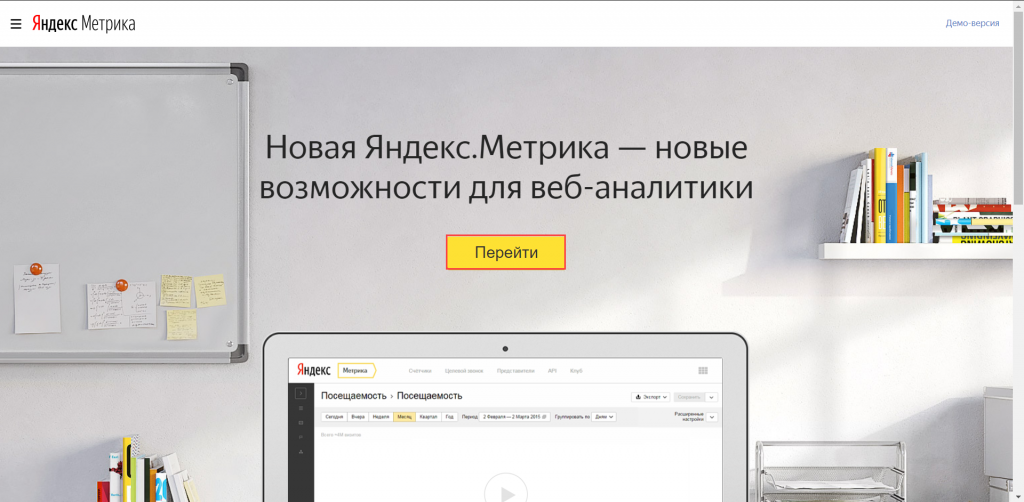
2. Создание счётчика
Попадаем на страницу со списком счётчиков — пока она пуста. Кликните на кнопку «Добавить счётчик».
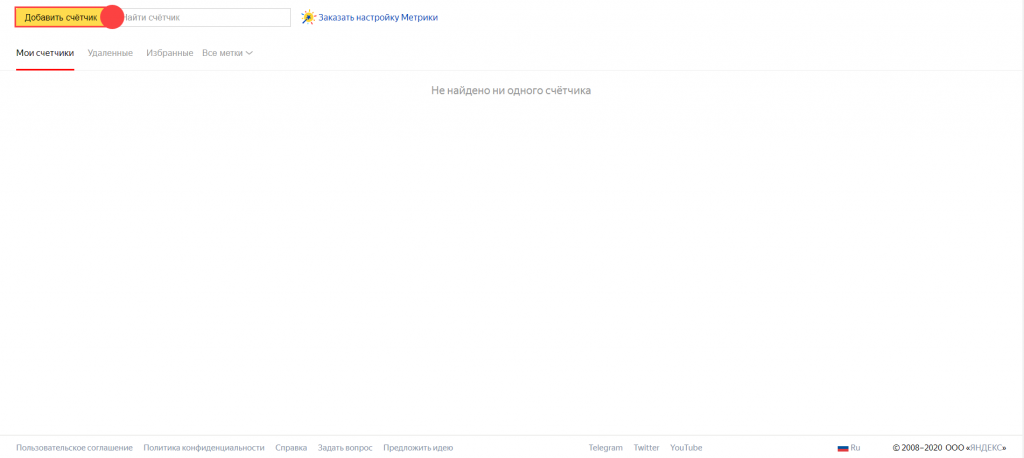
Откроется окно, где нужно задать настройки счётчика:
3. Настройка счётчика Яндекс.Метрики
Подключаем два параметра:
Кликаем на «Дополнительные настройки» и выставляем параметры:
4. Установка
Настройка счетчика Метрики завершена — внизу на чёрном фоне указан код счётчика для вашего сайта. Чтобы он заработал, нужно установить его на сайт. Нажимаем «Скопировать».
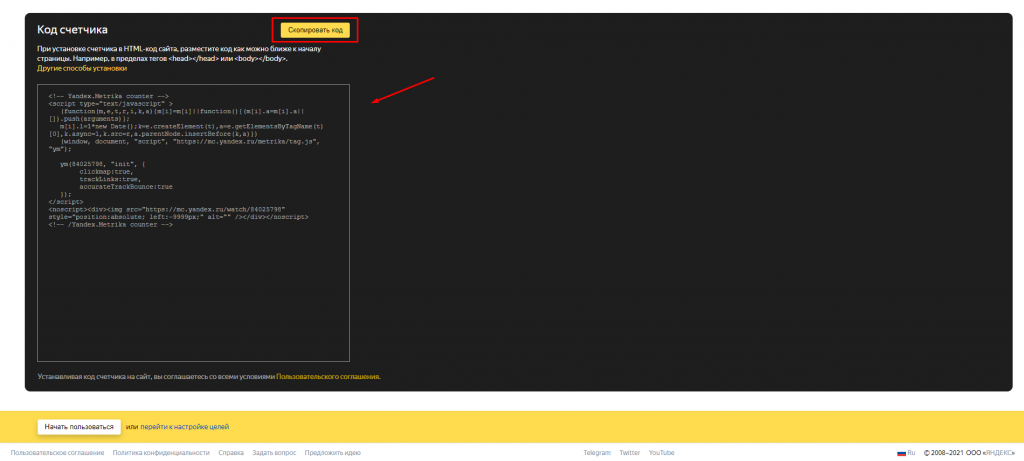
Для каждого типа сайта — свой алгоритм действий. Расскажем, как установить счётчик на популярные конструкторы и HTML-сайт:
Tilda (нужен платный аккаунт):
CMS Битрикс:
WordPress:
Как добавить счётчик Метрики в виде HTML-кода:
Если у вас большой самописный сайт и вы хотите отслеживать его показатели с помощью Метрики, счётчик в виде кода нужно добавить на все страницы сайта.
Важно: Чтобы данные в Метрике были точнее, нужно прекратить учитывать собственные визиты. Владельцы сайта могут проводить на нём много времени и смотреть много страниц — эти данные отправятся в Метрику и испортят статистику. Чтобы отключить собственные визиты в Метрике, откройте настройки счётчика, перейдите во вкладку «фильтры» и установите флажок «Не учитывать мои визиты».
5. Яндекс.Метрика: проверка установки счётчика
Убедитесь, что счётчик корректно установлен и собирает данные. Откройте главное меню «Счётчики» в Яндекс.Метрике и посмотрите на кружок со стрелкой рядом с только что созданным счётчиком:
Если вы всё делали по инструкции, а счётчик не работает, напишите в поддержку Яндекса.
Какие данные записывает Яндекс.Метрика и что с ними делать
Популярные отчёты
Посещаемость
Показывает сколько человек зашло на сайт. В отчёте посещаемости есть два показателя: уникальные посетители и визиты. Визитов обычно больше, чем уникальных посетителей, потому что один человек может зайти на сайт несколько раз.
Посещаемость в Яндекс.Метрике: Отчёты → Стандартные отчёты → Посещаемость.
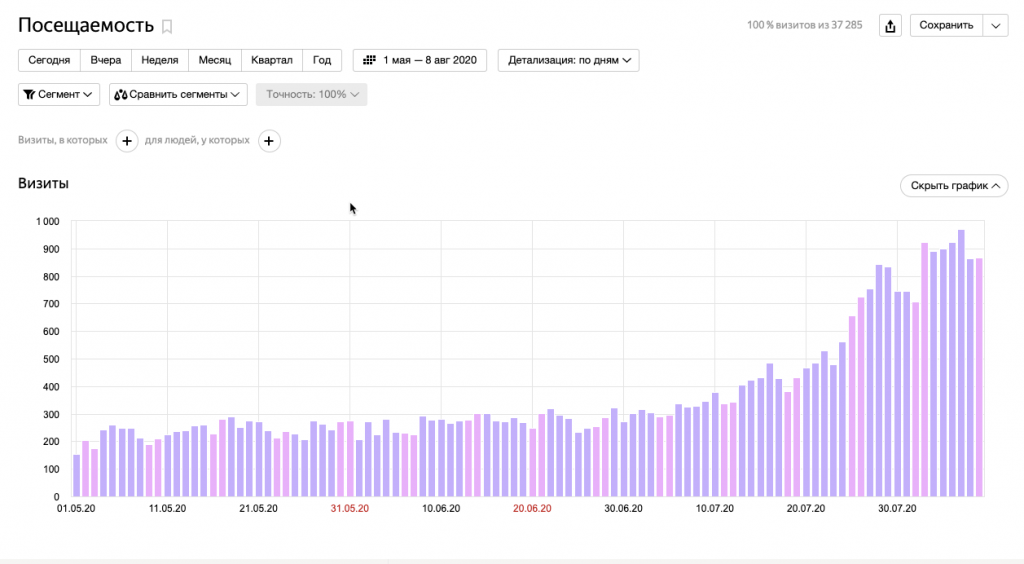
Важно: Вы можете выбрать время, за которое отображать данные и сравнивать периоды — так можно сравнивать, например, посещаемость текущего и прошлого месяца.
Время на сайте
Показывает сколько в среднем пользователи проводят на вашем сайте. Если сайт нравится пользователям, они проводят на нём больше времени, потребляют больше контента и больше покупают.
В интернет-магазинах хороший показатель 9-10 минут, на информационных сайтах нормальное время — 3 минуты. Это наши субъективные оценки.
Время на сайте в Яндекс.Метрике: Отчёты → Стандартные отчёты → Аудитория → Время на сайте.
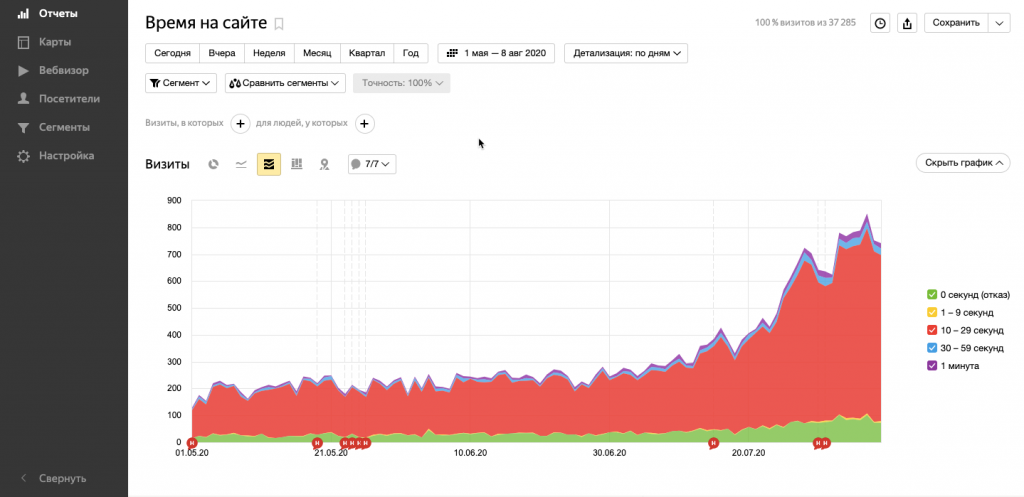
Глубина просмотра
Это количество страниц, которое пользователь посмотрел за одно посещение.
На промо-сайтах и лендингах этот показатель не может быть высоким, но для интернет-магазинов и корпоративных сайтов — это важная метрика, которую нужно увеличивать: улучшать интерфейс, навигацию и контент.
Глубина просмотра в Яндекс.Метрике: Отчёты → Стандартные отчёты → Аудитория → Глубина просмотра.
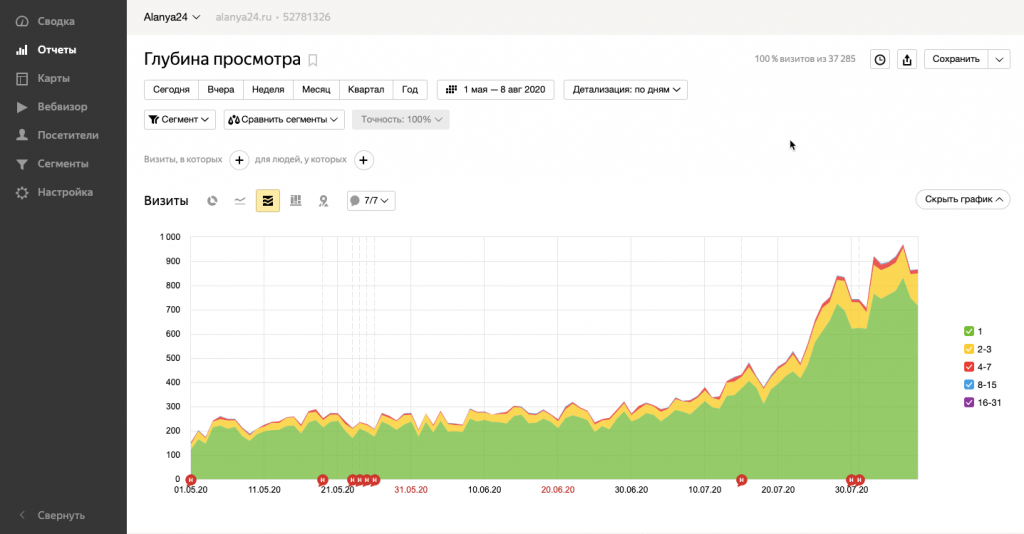
Показатель отказов
Пользователь, который провёл на сайте меньше 15 секунд, записывается в «отказ». Логика такая: пользователь быстро закрыл сайт, значит не увидел в нём пользы.
Высокий процент отказов — плохой знак. Этот показатель косвенно влияет на SEO-позиции и на цену клика в рекламе.
Показатель отказов в Яндекс.Метрике: Сводка → Кликнуть на виджет «Отказы».
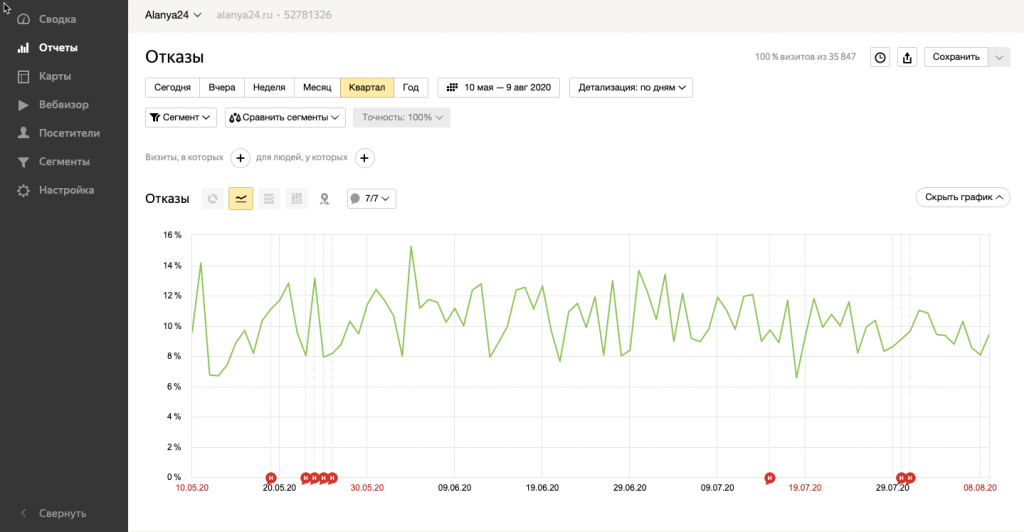
Социально-демографические данные
В этих отчётах не используются персональные данные. Их выдаёт большая нейросеть, которая анализирует поведение пользователя в интернете.
География
Показывает, из каких стран и городов пользователи заходят на сайт.
Посмотреть географию в Яндекс.Метрике: Отчёты → Стандартные отчёты → Аудитория → География.
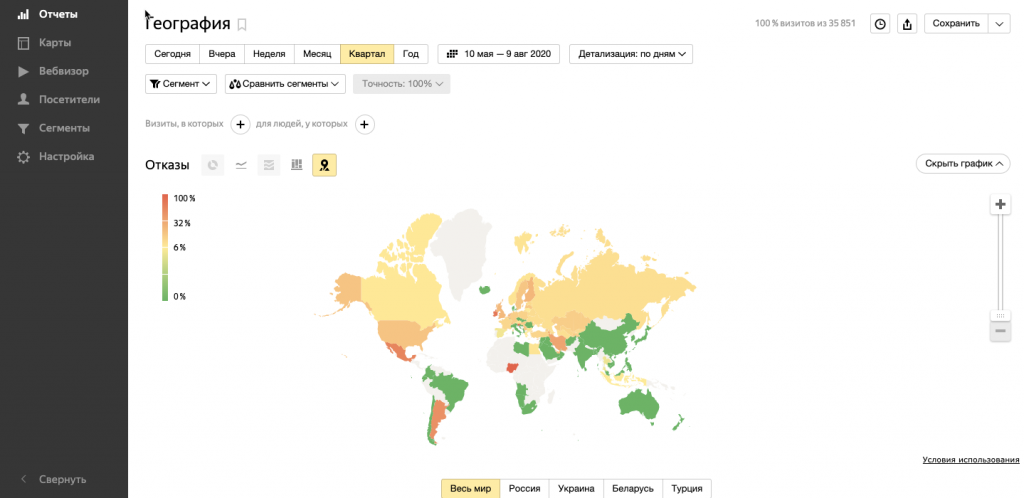
Отчёт показывает какого пола посетители. Можно узнать, кто больше проводит времени на сайте: мужчины или женщины, у кого больше глубина просмотра и кто чаще покупает.
Посмотреть пол в Яндекс.Метрике: Отчёты → Стандартные отчёты → Аудитория → Пол.
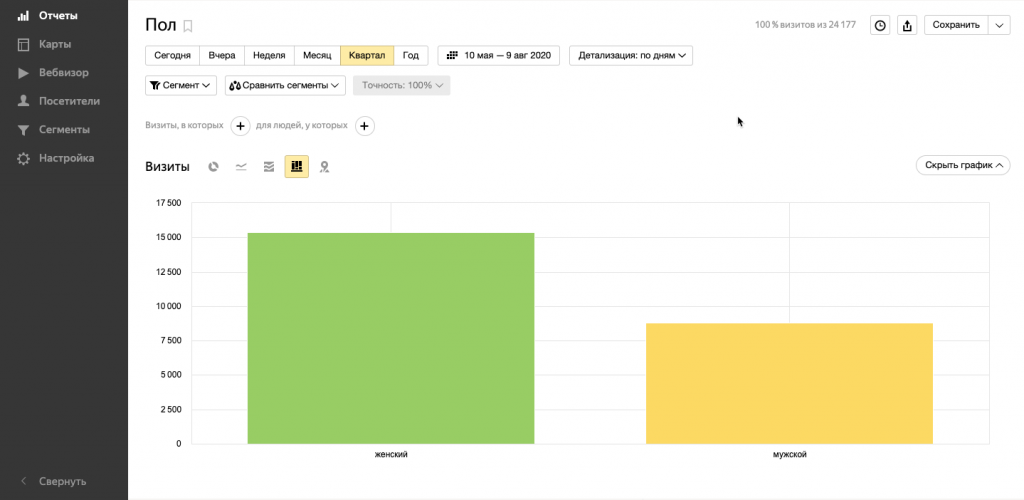
Возраст
Показывает сколько лет вашим посетителям. Яндекс.Метрика определяет возраст на основе данных, полученных с помощью технологии Крипта.
Посмотреть возраст в Яндекс.Метрике: Отчёты → Стандартные отчёты → Аудитория → Возраст.
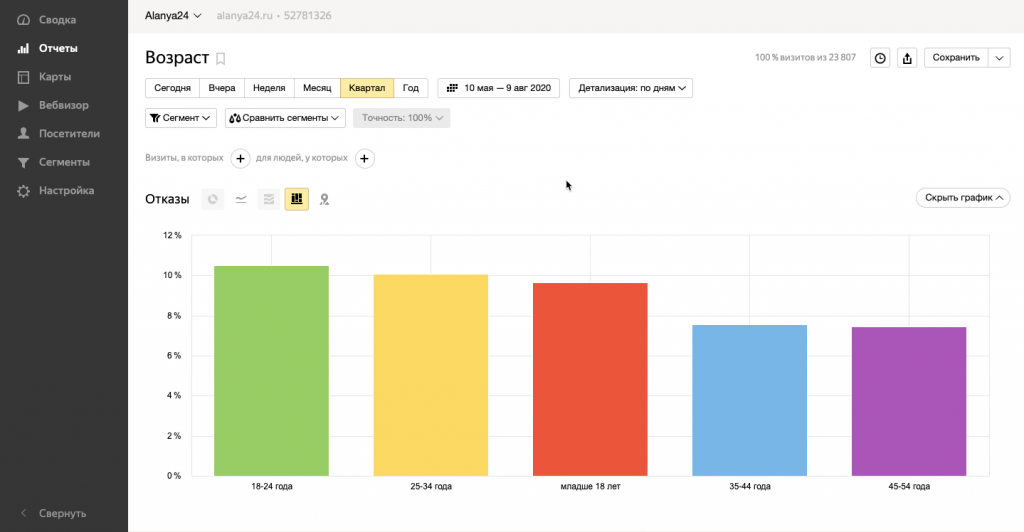
Интересы
Показывает, чем увлекаются ваши пользователи (например, бизнес, путешествия, сериалы). Системы веб-аналитики следят за тем, что читают ваши посетители, и знают, какие у них интересы.
Посмотреть интересы в Яндекс.Метрике: Отчёты → Стандартные отчёты → Аудитория → Долгосрочные интересы.
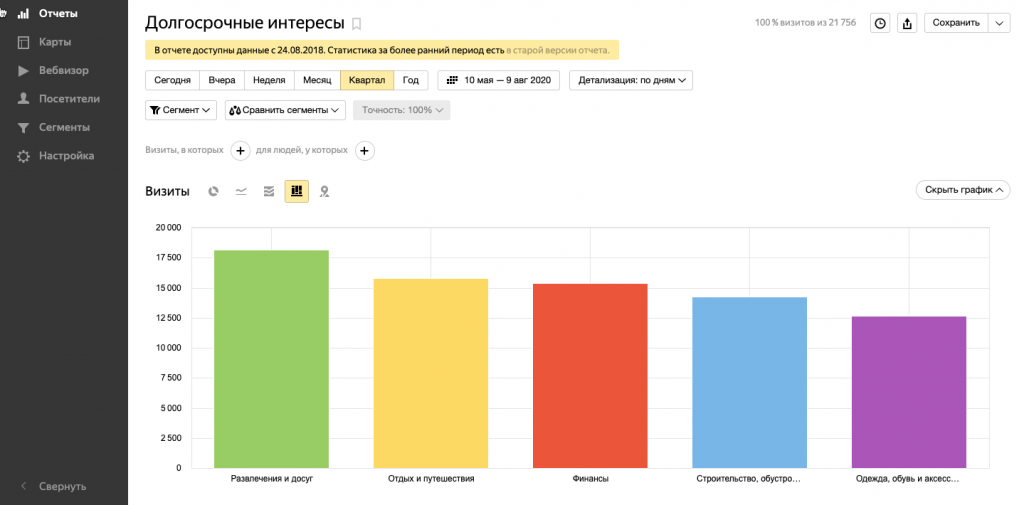
Технологии
Устройства
Статистика по моделям устройств, которые используют посетители: компьютер, смартфоны, планшеты или SmartTV.
Если в этом отчёте вы видите, что со смартфонов высокий показатель отказов — нужно проверить адаптивную версию сайта.
Посмотреть устройства в Яндекс.Метрике: Отчёты → Стандартные отчёты → Технологии → Устройства.
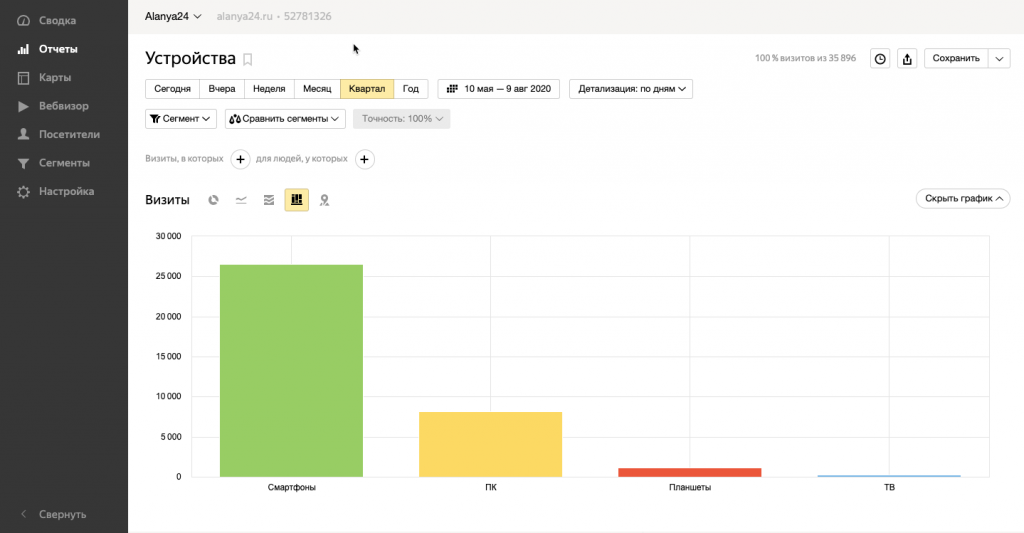
Операционные системы
Показывает с каких ОС заходят на ваш сайт. Включает десктопные и мобильные ОС.
Посмотреть операционные системы в Яндекс.Метрике: Отчёты → Стандартные отчёты → Технологии → Операционные системы.
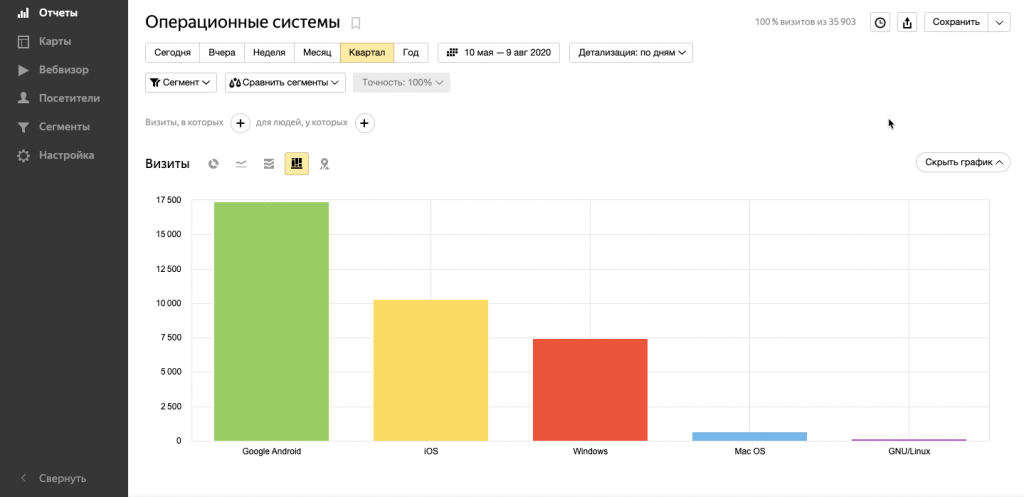
Источники трафика
Важный набор отчётов. Показывает, откуда люди приходят на сайт и как себя ведут.
Яндекс.Метрика может отследить, с каких сайтов, поисковых систем, соцсетей и мессенджеров к вам идёт трафик. Отдельно есть интеграция с Яндекс.Директом — можно посмотреть сколько пришло людей с конкретных кампаний и объявлений.
Посмотреть источники трафика в Яндекс.Метрике: Отчёты → Стандартные отчёты → Источники.
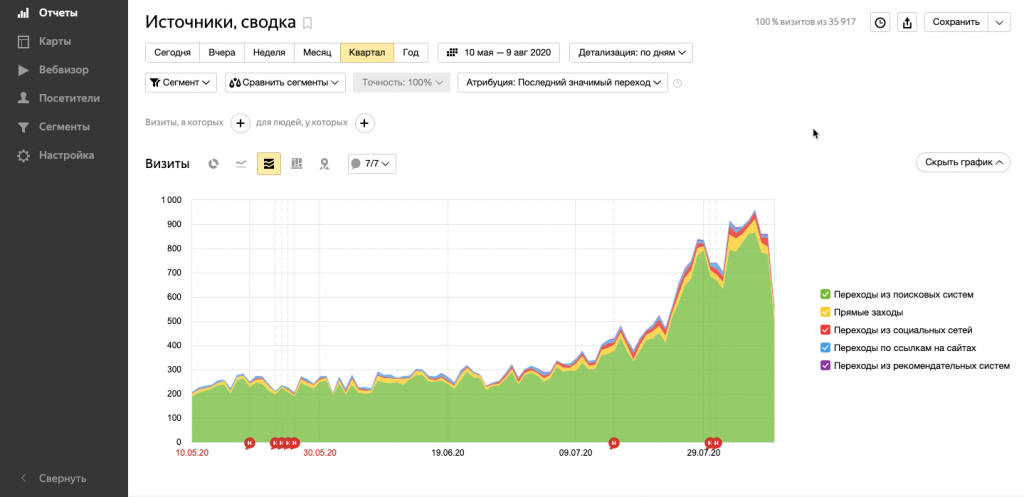
Вебвизор
В декабре 2010 года Яндекс купил сервис Вебвизор — с его помощью владелец ресурса может увидеть все действия пользователя на сайте, как если бы он смотрел в его монитор. Сервис записывает экран пользователя на видео.
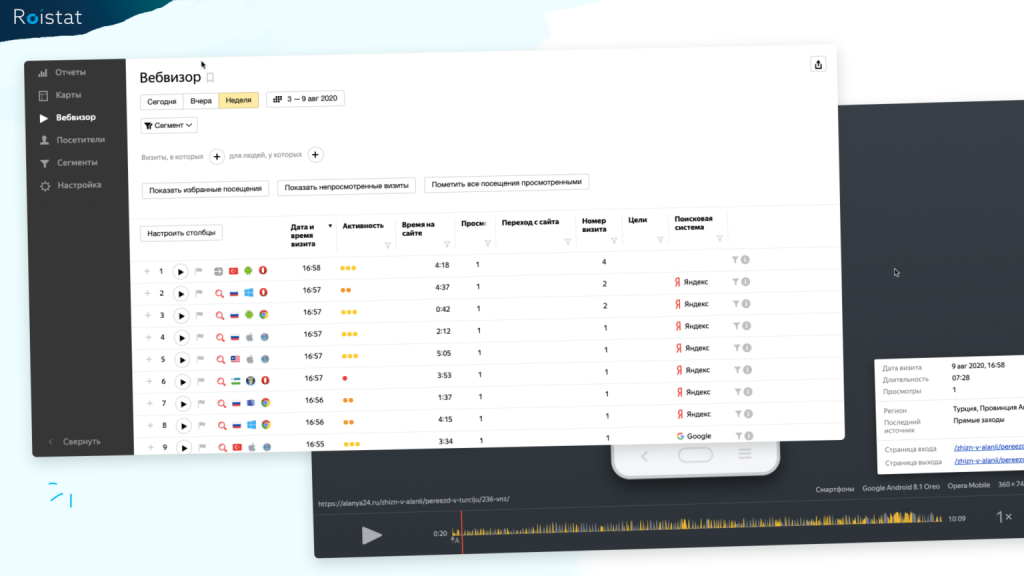
Карта кликов
По ней можно понять, куда пользователи чаще всего кликают на странице — эти данные помогают улучшать интерфейс: например, дорабатывать навигацию.
Здесь карта кликов показывает как посетители жмут на кнопку «закрыть» у всплывающего окна справа внизу:
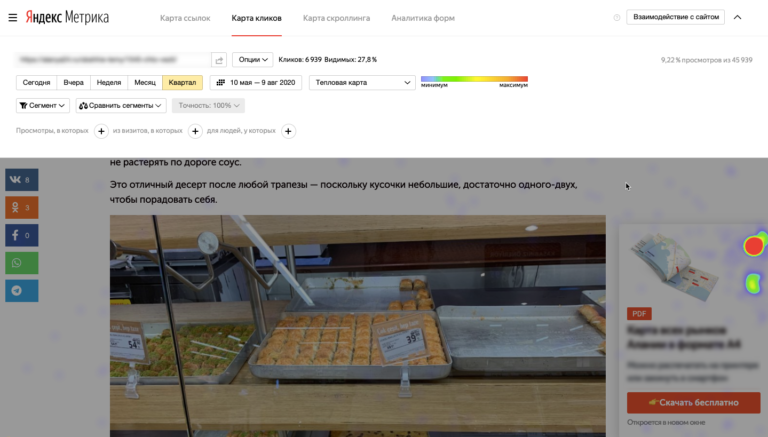
Карта скроллинга
Показывает, как пользователи читают сайт: на каких блоках заостряют внимание, а какие просто прокручивают.
С помощью карты скроллинга можно понять, в каком порядке лучше расставить блоки на лендинге. Те, на которых люди задерживаются, — цепляют аудиторию. По возможности их стоит поднять наверх.
Когда накопится достаточно данных, вы увидите, что некоторые разделы вообще не читают и проматывают. Их можно убрать или перекрасить, чтобы акцентировать внимание. Всё это — работа над повышением конверсии.
Пример карты скроллинга:
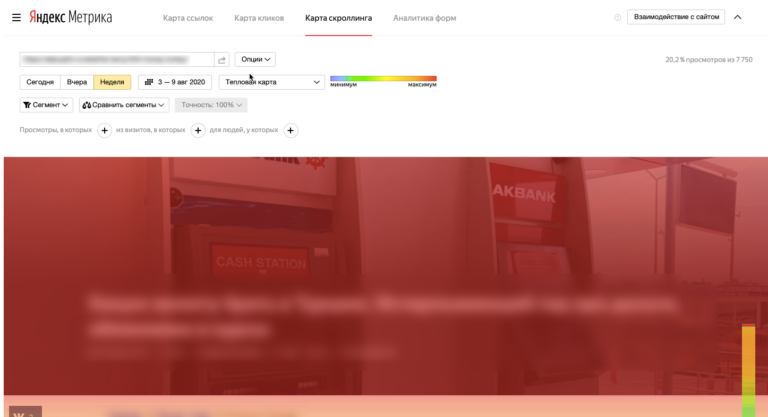
Первый экран всегда красный — его видят все. Если посмотреть на шкалу справа внизу, будет видно, что красный сменяется зелёным — всё меньше людей дочитывает до конца.
Отчёт по e-commerce
У Метрики есть функционал для интернет-магазинов, который позволяет видеть какие товары пользователи просматривают и покупают.
Можно отследить всю цепочку: Просмотр товара → Добавление / Удаление товара из корзины → Оплата. Как настроить электронную коммерцию — читайте в справках Яндекса.
Так выглядит отчёт по заказам в Метрике:
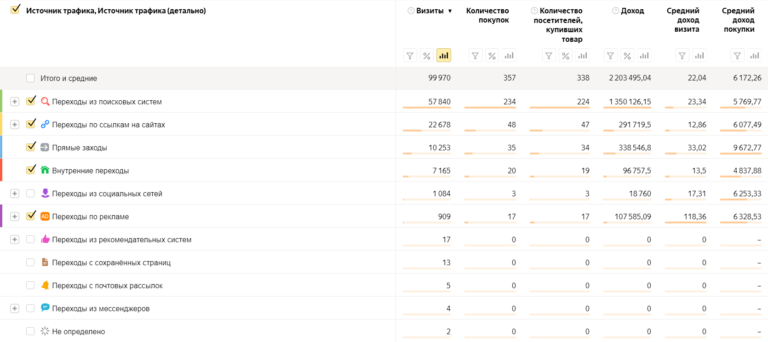
Как создать собственный отчёт
Можно создавать свои отчёты: комбинировать разные показатели. Это удобно, потому что для каждого бизнеса список показателей, за которыми нужно следить, может быть разный.
Давайте для примера создадим отчёт в Яндекс.Метрике, где выведем график пользователей, которые перешли к нам из соцсетей и смотрят сайт с iPhone.
Открываем Отчёты → Стандартные отчёты → Источники → Социальные сети.
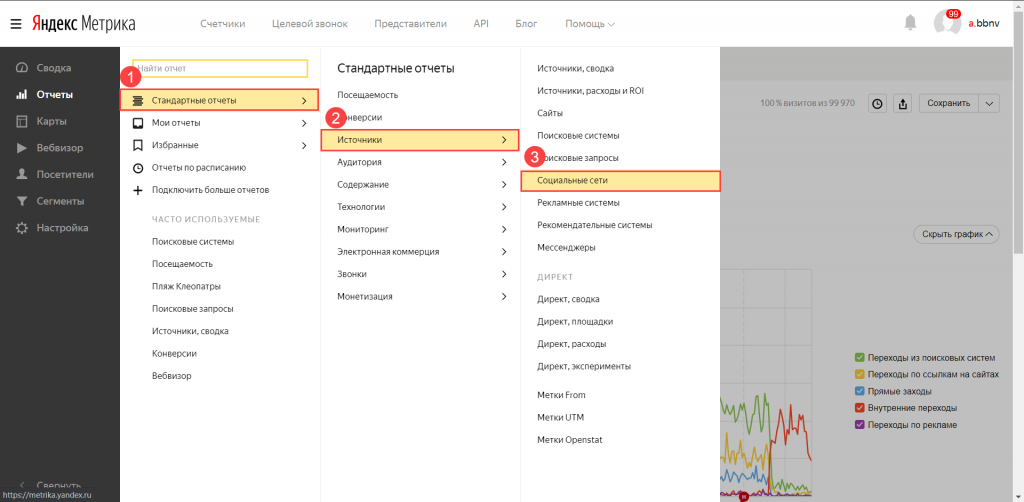
Найдите «Визиты в которых…» и нажмите «+».
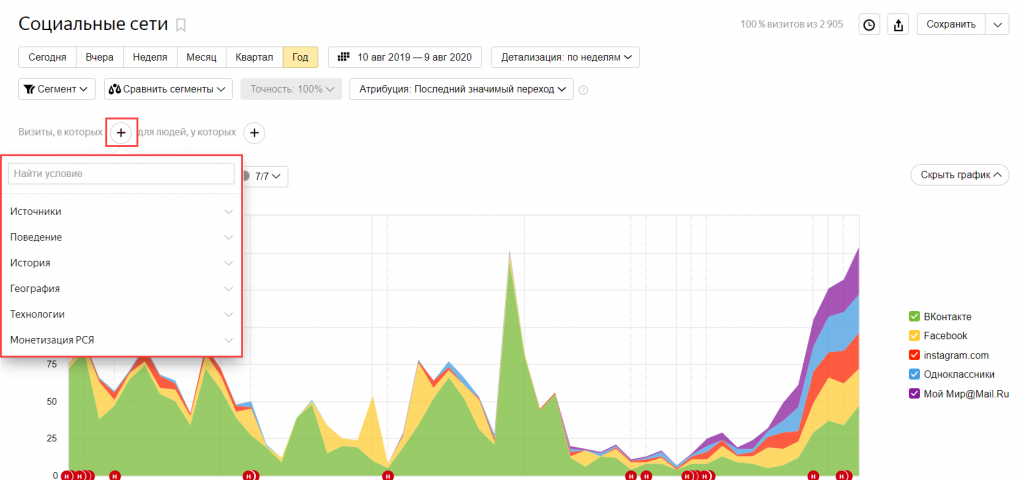
Нужно добавить условие, по которому будем фильтровать аудиторию. Выберете Технологии → Устройство → Смартфоны → Apple → iPhone.
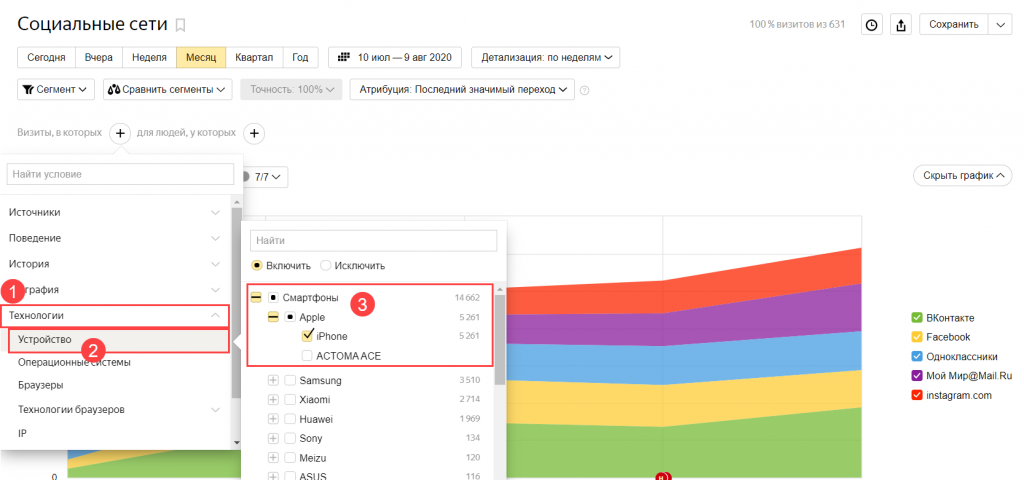
Теперь отчёт нужно сохранить. Находим справа вверху кнопку «Сохранить», нажимаем на стрелку вниз и выбираем «Сохранить как». Вводим название отчёта, например, «Социальные сети / iPhone» и сохраняем.
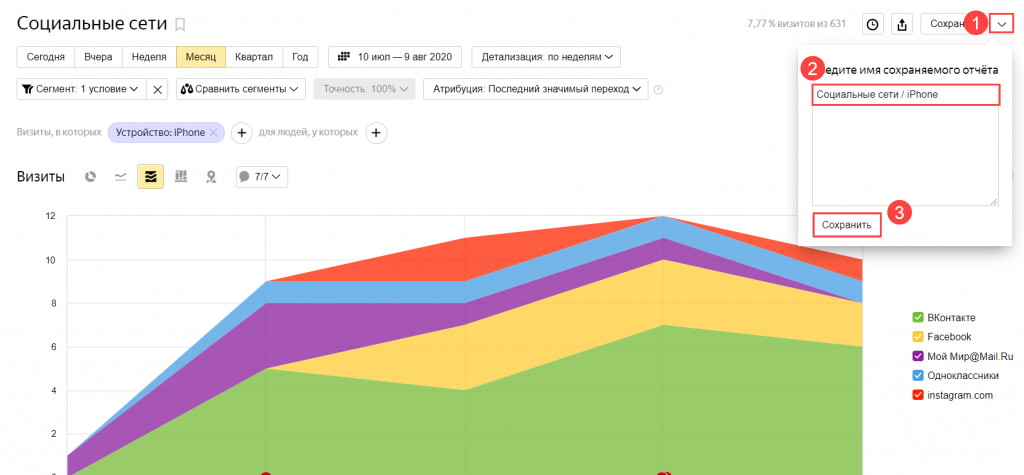
Готово! Новый отчёт теперь будет доступен в разделе Отчёты → Мои отчёты, теперь им можно пользоваться постоянно.
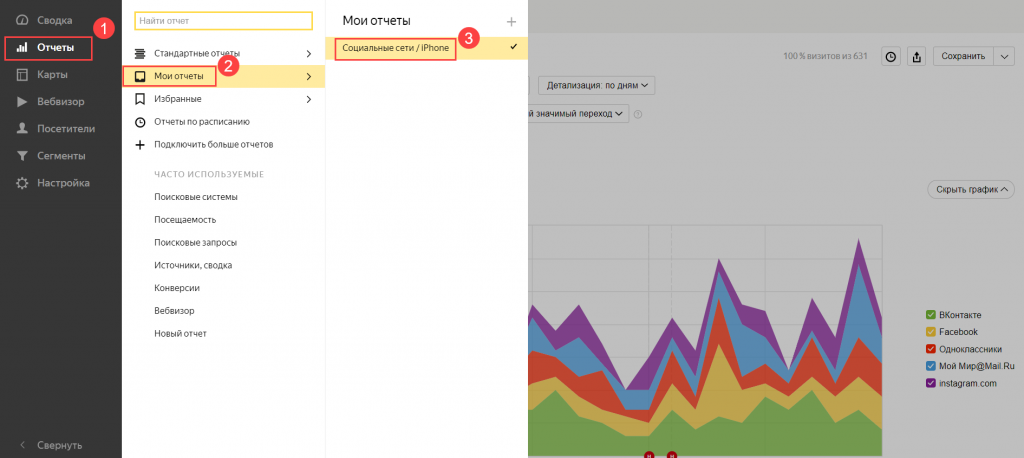
Яндекс.Метрика: настройка целей
В сервисе веб-аналитики можно отслеживать конкретные действия: например, оформление заказа, заявки, подписку на рассылку. Это можно сделать с помощью целей.
Мы заранее определяем, какие действия для нас важные и прописываем это в системе. Когда пользователь это действие совершит — аналитика это увидит и зафиксирует.
Яндекс.Метрика даёт возможность создать максимум 200 целей. Популярные варианты:
Пример: настроим цель «Посещение страницы» — самый простой способ отследить заявки.
Обычно, когда посетитель оставляет заявку, после заполнения формы его направляет на страницу «Спасибо». Представим, что у неё такой адрес: https://example.com/thank-you. Теперь создадим цель в Метрике, которая будет считать заявки.
Заходим в свой аккаунт на Яндекс.Метрике, открываем настройки, вкладку «Цели».
Нажимаем «Добавить цель», указываем «Тип цели», выбираем «Посещение страниц» и выбираем «Условие». Из списка условий можно выбрать то, что удобнее, нам подойдёт «url:содержит:» и в поле вставляем адрес нашей страницы. Жмём «Добавить цель».
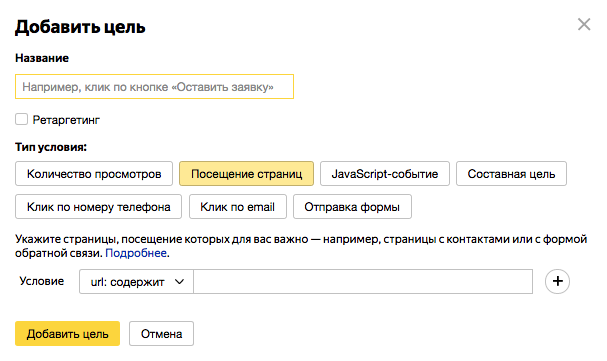
Теперь Яндекс.Метрика будет отслеживать посещение этой страницы и записывать всех, кто там побывал.
Как анализировать цели
Можно посмотреть, какие пользователи чаще всего совершают конверсии. Например, если из соцсетей у вас покупают чаще, чем из контекстной рекламы, разумно будет увеличить бюджет на SMM. Но будьте внимательны! Такие выводы — очень опасны. Обычно перед покупкой люди узнают о компании из разных мест. Поэтому совсем отключать контекстную рекламу не стоит. Возможно, её нужно оптимизировать.
Часто бывает так: человек увидел баннер в контексте, кликнул, почитал и закрыл. Через день снова увидел рекламный пост, уже в Instagram, перешёл по ссылке и купил. Итог: вся слава и бонусы за заказ уходят в SMM-отдел, а специалист по контексту грустит, хотя его работа тоже повлияла на привлечение продажи. Чтобы так тонко анализировать рекламу и учитывать все источники трафика, нужна мультиканальная аналитика.
Посмотреть конверсию из разных источников трафика в Яндекс.Метрике: Перейдите в Отчёты → Стандартные отчёты → Источники → Источники, сводка.
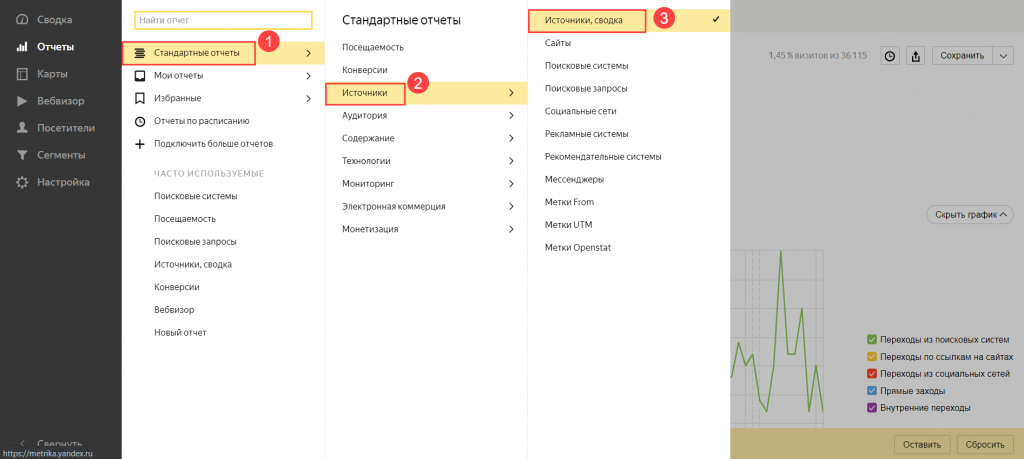
Спуститесь к таблице, нажмите «Выбрать цель» и выберите нужную:
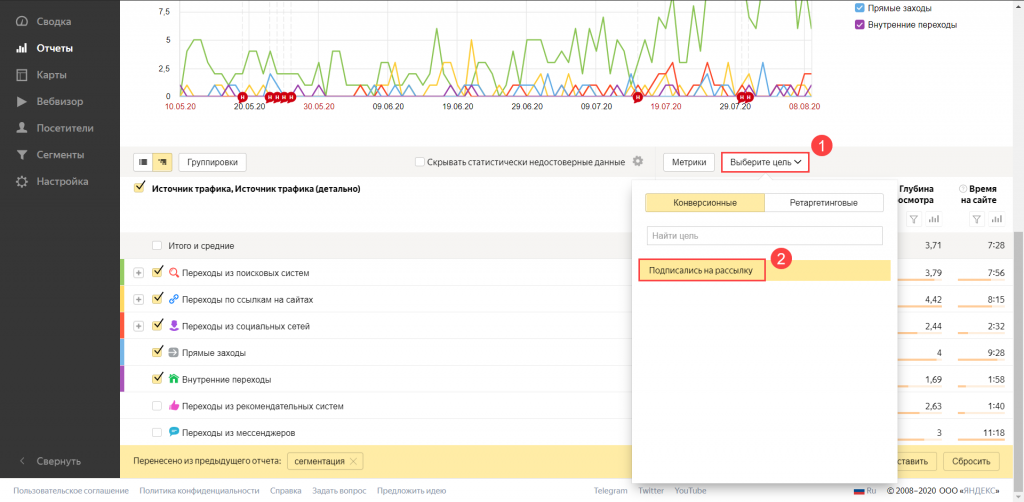
Таблица перезагрузится, и вы увидите процент конверсии по источникам, количество конверсий, глубину просмотра и время на сайте.
Вывод
Настройка Яндекс.Метрики для сайта — первый шаг для получения данных об аудитории сайта. С их помощью можно улучшить интерфейс, доработать УТП и СТА, оценить качество и количество трафика с рекламных каналов.
Но для анализа бизнес-показателей Яндекс.Метрики недостаточно. Чтобы понять, как какая реклама приносит заявки и продажи, а какая — убытки, нужно подключить сквозную аналитику. Она отслеживает не только визиты и заявки на сайт, но также выручку и прибыль с рекламных кампаний.
Эффективнее использовать сквозную аналитику вместе с веб-аналитикой. Тогда у вас будет больше данных для анализа и для принятия оптимальных решений.
На нашем Telegram-канале делимся полезными материалами по маркетингу и аналитике, кейсами клиентов, собираем познавательные дайджесты и анонсируем бесплатные обучающие вебинары. Подписывайтесь, чтобы ничего не пропустить!
Будьте в курсе новостей
Присоединяйтесь к нашему каналу в Telegram или подпишитесь по E-mail
Маркетинговая платформа сквозной аналитики,
привлечения трафика, повышения конверсии и лояльности